Как добавить меню нижнего колонтитула в вашу тему WordPress
Опубликовано: 2022-10-07Добавление меню нижнего колонтитула в вашу тему WordPress может стать отличным способом обеспечить навигацию для ваших посетителей. Есть несколько разных способов добавить меню нижнего колонтитула в вашу тему, но мы сосредоточимся на двух методах: добавление меню через настройщик WordPress и добавление меню через редактор кода. WordPress Customizer — отличный инструмент для добавления нижнего колонтитула в вашу тему. Чтобы получить доступ к Настройщику, перейдите в раздел «Внешний вид» > «Настроить» на левой боковой панели панели администратора WordPress. На экране Customizer вы увидите раздел с надписью Menus. Нажмите на ссылку «Меню», чтобы открыть настройщик меню. В Настройщике меню вы можете создать новое меню или отредактировать существующее меню. Чтобы создать новое меню, нажмите кнопку + Добавить меню. Дайте вашему меню имя и нажмите кнопку «Создать меню». Теперь, когда вы создали меню, пришло время добавить в него несколько пунктов. Для этого нажмите на кнопку «Добавить товары». Появится раскрывающееся меню со списком страниц, ссылок и категорий. Выберите элементы, которые вы хотите добавить в меню, и нажмите кнопку «Добавить в меню». После того, как вы добавили все элементы, которые вы хотите в свое меню, нажмите кнопку «Опубликовать», чтобы сохранить изменения. Ваше новое меню нижнего колонтитула теперь будет отображаться на вашем сайте WordPress. Если вам нужен больший контроль над меню нижнего колонтитула, вы можете добавить меню через редактор кода. Для этого перейдите в «Внешний вид» > «Редактор» на левой боковой панели панели администратора WordPress. На экране редактора вы увидите список файлов с правой стороны. Найдите файл с именем Footer.php и щелкните по нему, чтобы открыть его в редакторе кода. В редакторе кода вы увидите код, который управляет областью нижнего колонтитула вашего сайта WordPress. Найдите код, который начинается с и удалите его. Затем добавьте на его место следующий код: 'footer-menu' ) ); ? > Сохраните изменения и загрузите файл на свой сервер. Теперь ваше нижнее меню готово к использованию.
Создайте тему с помощью шаблонов панели инструментов WordPress. Затем в разделе «Добавить новый шаблон» выберите шаблон верхнего (или нижнего) колонтитула, который вы можете определить с помощью своего имени. Вы можете выбрать готовый шаблон верхнего (или нижнего) колонтитула или создать его самостоятельно.
Как включить меню нижнего колонтитула в WordPress?
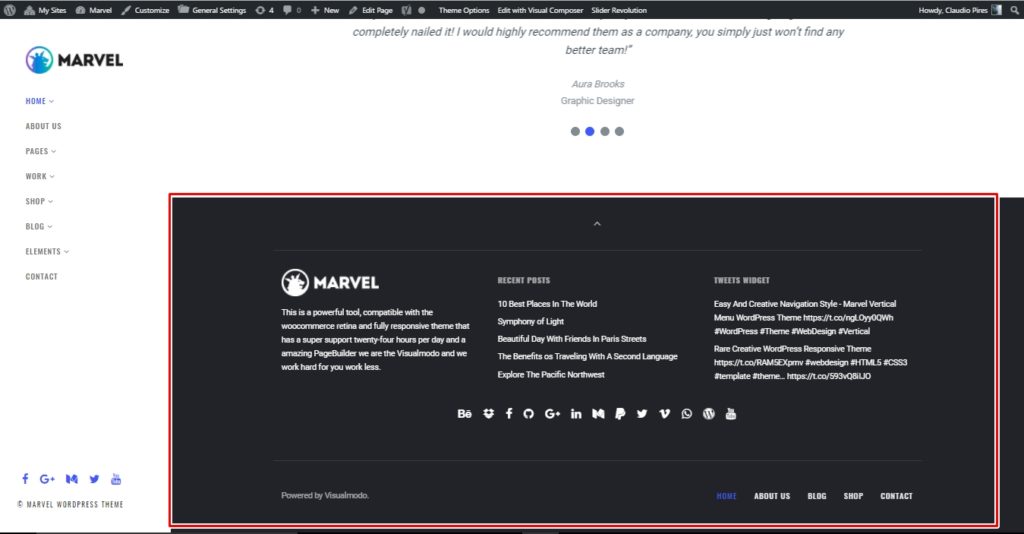
Чтобы включить меню нижнего колонтитула в WordPress, вам нужно перейти на страницу Внешний вид > Меню . Оттуда вам нужно будет выбрать меню, которое вы хотите отобразить в нижнем колонтитуле, из раскрывающегося меню «Показать местоположение». Сделав это, нажмите кнопку «Сохранить изменения», чтобы сохранить изменения.
Пошаговое руководство о том, как включить меню нижнего колонтитула в блог или на веб-сайт WordPress. Меню нижнего колонтитула можно использовать для добавления ссылок, карт сайта, кнопок вверху и так далее. В следующем руководстве вы узнаете, как добавлять и редактировать меню нижних колонтитулов в WordPress.
Почему меню нижнего колонтитула не отображается в WordPress?
Установите флажок «Свернуть меню нижнего колонтитула» в настройках меню и выберите «Внешний вид» > «Меню», чтобы убедиться, что вы создали меню нижнего колонтитула.
Как редактировать меню нижнего колонтитула в WordPress

Панель управления WordPress доступна. Перейдите к Внешний вид. Нижний колонтитул можно найти в меню настройки веб -сайта. Нижний колонтитул можно редактировать с помощью виджетов для добавления новых разделов или изменять содержимое и стиль панели нижнего колонтитула.
В нижней части веб-сайта есть нижний колонтитул. Вы можете включить заявление об авторских правах, ссылки на социальные сети, контактную информацию, заявление о конфиденциальности, отказ от ответственности или даже карту Google. Как я могу редактировать нижний колонтитул в WordPress? Когда вы создаете веб-сайт WordPress, вы увидите нижний колонтитул в разделе «О программе». В нижнем колонтитуле вы найдете все элементы, необходимые для создания веб-сайта, такие как ссылки на социальные сети, ссылки на информационные бюллетени, отдельные ссылки, адрес, CTA и авторские права. В зависимости от используемой темы вы можете получить доступ к нижнему колонтитулу и отредактировать его двумя способами. Вы можете редактировать нижний колонтитул темы Astra с помощью настройщика WordPress.
Тег «ссылка» должен быть включен для вставки ссылки. Вы можете настроить навигацию и нижний колонтитул вашего сайта, не написав здесь ни строчки кода. Вы можете быстро и легко вносить изменения в нижний колонтитул с помощью нового Visual Footer Builder , который представляет собой полнофункциональный расширенный конструктор нижнего колонтитула. Когда вы редактируете текст на веб-сайте, вы можете визуально увидеть, как он будет выглядеть в нижнем колонтитуле. Сначала необходимо установить дочернюю тему. Выберите имя для дочерней темы, которую вы хотите создать. Это может быть любое имя, которое вы хотите, и мы назовем его «mychildtheme».

После нажатия на кнопку «Создать» вы можете загрузить свою дочернюю тему; однако мы рекомендуем вместо этого перейти к опции «Дополнительные параметры». Если вы хотите настроить такие поля, как «Автор», URL-адрес автора, имя папки и снимок экрана (который отображается как дизайн обложки темы), выберите «Дополнительные параметры» в меню. Настройка нижнего колонтитула WordPress с помощью настройщика позволяет изменять цвета, добавлять фоновое изображение и создавать типографику. Другой способ отредактировать нижний колонтитул — изменить файл «.css» в WordPress. Не рекомендуется использовать этот параметр. Это будет объяснено в свое время. Существует несколько способов добавления кода в нижний колонтитул вашего сайта WordPress.
Мы рассмотрим один из них, используя пользовательские макеты Astra Pro. Скрытие контента плохо работает с Google и может привести к плохому ранжированию по ключевым словам, а в некоторых случаях вообще к отсутствию ранжирования. Нижний колонтитул не обязателен для веб-сайта, но иметь его полезно. Заявления об авторских правах, значки социальных сетей, ссылки в меню и адрес находятся в нижнем колонтитуле вашего веб-сайта. Ссылки на кредиты, связанные с тегом «Proudly powered by WordPress», разрешается удалять из нижних колонтитулов. Вот как включить изображения в нижний колонтитул. Внешний вид можно найти в разделе «Внешний вид».
Если вы хотите использовать виджет «WPForms» вместо виджета «Изображение», добавьте его в нижний колонтитул. Чтобы получить виджет WPForms, необходимо сначала установить и настроить плагин. Есть два способа добавить карту Google в нижний колонтитул сайта WordPress . встроить код для встраивания карты — это первый способ. Установите плагин для Google Maps, например виджет Maps, чтобы завершить работу. Используя редактор WYSIWYG или редактируя файлы PHP, довольно просто редактировать нижний колонтитул в WordPress.
Как создать динамическое меню нижнего колонтитула в WordPress
Добавление динамического меню нижнего колонтитула на ваш сайт WordPress — это простой способ добавить дополнительную навигацию и контент на ваш сайт. Есть два способа добавить динамическое меню нижнего колонтитула: 1. Используйте плагин WordPress: существует ряд плагинов WordPress, которые позволяют добавить динамическое меню нижнего колонтитула на ваш сайт. Просто установите и активируйте плагин, затем следуйте инструкциям по добавлению меню. 2. Добавьте код вручную. Если вам удобно работать с кодом, вы можете добавить код динамического нижнего колонтитула на свой сайт WordPress. Сначала создайте новый файл в каталоге темы WordPress с именем «footer-menu.php». Затем скопируйте и вставьте в файл следующий код: } ? > Сохраните файл и загрузите его на свой сайт WordPress. Наконец, перейдите в «Внешний вид»> «Меню» в области администрирования WordPress и выберите параметр «Меню нижнего колонтитула».
Чтобы создать новое меню, перейдите в Внешний вид -> Меню и нажмите знак +; назовите его, например Главное меню или Динамическое меню. Динамические меню могут быть добавлены в главное меню и нижние колонтитулы тем WordPress, в зависимости от темы. Прежде чем вы сможете добавить меню нижнего колонтитула в WordPress, вы должны сначала запустить панель инструментов WordPress. Вот четыре способа максимизировать производительность нижнего колонтитула вашего сайта WordPress. Вы можете использовать Внешний вид. В панели администратора WordPress вы можете включить виджет «Меню навигации» в нижний колонтитул вашей страницы WordPress. Щелкнув нужный элемент и перетащив его в качестве родителя, вы можете создать раскрывающееся меню.
Меню нижнего колонтитула WordPress не отображается
Если ваше меню нижнего колонтитула WordPress не отображается, это может быть связано с рядом факторов. Это может быть проблема с вашей темой или с кодом, который управляет меню нижнего колонтитула. Иногда меню нижнего колонтитула может не отображаться, если в вашем CSS для него не установлено значение «display: block». Если вы не знаете, как решить проблему, вы можете обратиться за помощью к разработчику темы или эксперту по WordPress.
